随时的为你提供最新的AR互动教学资源,更加方便以及先进的教学模式,体验到更加智能化的教学,值得你一一去尝试的平台!

主要功能
1.自定义键
点击后出现界面,可以自定义快速打开应用程序或者文档
2.课程键
点击后会出现佰分云教学资源平台系统
3.互动课堂键
点击后可实现手机,平板,电脑多屏互动教学。
4.高拍仪键
只要连接了高拍仪,那么点击后会调用高拍仪的拍照功能出来.
5.录课键
功能: 将电脑屏幕录制成视频文件.
操作: 打开屏幕录制工具以后点击开始按钮开始录制屏幕,如果要停止录制可以点击后面的结束按钮,并选择保存文件路径,输入文件名点击保存按钮保存录像.
6.桌面键
点击后可以退出白板,回到电脑桌面。
回到桌面后,桌面会出现悬浮快捷按钮
桌面悬浮按钮菜单:依次是铅笔,半透明笔,对象擦,回到白板,收起
铅笔,半透明笔,对象擦可以直接对电脑桌面或任何软件界面进行标注、擦除等操作
悬浮按钮模式时,桌面两侧会有快捷键
点击其中一边的快捷键,悬浮按钮就会自动移动到哪一边。
7.选择键
如果想要操作白板上的某一个或者多个对象,首先必须通过选择操作选中对象.
从示例图可以看到,被选中的对象被一个带虚线的方框所包围.白色圆圈是旋转按钮,鼠标放上去可以实现旋转.
右上角是菜单按钮 , 点击菜单可以对对象的多种操作.
8.书写键
可用画笔在白板上进行画图,并可以选择画笔并设置画笔大小和颜色,有普通笔,荧光笔,毛笔,排笔,纹理笔,智能笔,创意笔
普通笔: 线条粗细均匀线端平滑无棱角,一般为不透明的实线,是最为常用的画笔类型,可以设置画笔颜色.
荧光笔:是一种带有半透明效果的画笔.
毛笔:可以形象模拟毛笔书写效果的画笔.
排笔: 是一种直线方向线宽不变拐弯处线宽有所变化,线端成斜角型的模拟排笔书写的画笔类型.
纹理笔:是一种可以绘制出带有纹理效果线条的画笔
智能笔:可以对一些简单的手绘几何图形草图识别,然后转换成标准的几何图.例如:箭头,矩形,三角形,椭圆
创意笔:能10种不同创意笔画效果图
9.橡皮擦
可用橡皮擦对页面内容对象擦除,软件提供有对象擦, 点擦除, 清除页面3种橡皮擦.
对象擦:整个图片或者对象擦除
点擦除:一笔一划地擦除
清除页面:整个页面清空
10.漫游键
页面的漫游是任意方向拖动页面,页面的缩放是将整个页面(包括页面大小与页面内容大小)放大或者缩小,
如果想对页面进行缩放操作,只需要点工具栏按钮缩小或是按钮放大或是按钮复位.
如果页面已经写满内容,还想继续在当前页面书写,又不想擦除或者清空前面的内容,那么可以使用漫游功能移动页面继续书写.
操作步骤:点击键, 然后按下鼠标左键移动鼠标,页面就可以跟着鼠标移动方向随意移动了.
11.底板键
点击可以对画板的背景进行更换,软件提供了各种底板供使用.
12.撤销和重做键
撤消:可以取消最后一步操作.
重做: 重新执行最后一步被取消的操作
13.资源库键
点击资源库键可以选择语文,数学,英语等等各门课程的素材,可以直接把素材拉到白板上进行显示.
也可以手动添加或删除资源,打开白板软件安装地址,
打开对应的资源包,添加或者删除资源.
14.工具键
放大镜:
功能:可对画板内容进行放大缩小
点击放大镜按钮,然后在软件页面用鼠标框出一块显示放大镜的区域,可放大和缩小或删除区域.
遮布:
功能:可拖拉遮布对白板上的内容进行遮藏
聚光灯:
功能:可醒目地对白板上内容进行局部观看
页面回放:
页面回放就是对页面的内容操作步骤重新回放一遍.
例如:写了一个百字,再按一下页面回放,会重新把百字写出来.
浏览器:
功能:可以打开网站进行信息浏览.
例如:输入百度的网址,可以弹出百度首页.
实物展台:
功能:为了不影响画板上的内容,可以将实物放在这块底色上展示.
截图:
功能:对白板上的内容进行截图保存
15. 菜单栏
新建: 把画板的内容清空
打开: 从电脑中打开已经保存的画板
保存: 保存画板内容
另存为: 另外保存画板内容
导入: 从电脑导入图片或者Word文档PPT等资料
导出: 把画板内容导出为图片或Word文档PPT等资料
打印: 可以打印白板内容
设置:设置语言配置,画笔设置,背景填充方式,手势识别设置
自定义工具栏:添加或删除工具快捷方式
关于:关于白板软件版本
退出:退出系统
16.页面
可以切换多个白板页面
17.添加
新建一个页面
- PC官方版
- 安卓官方手机版
- IOS官方手机版

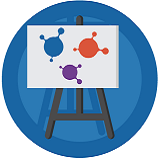



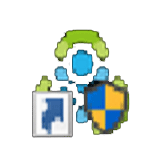









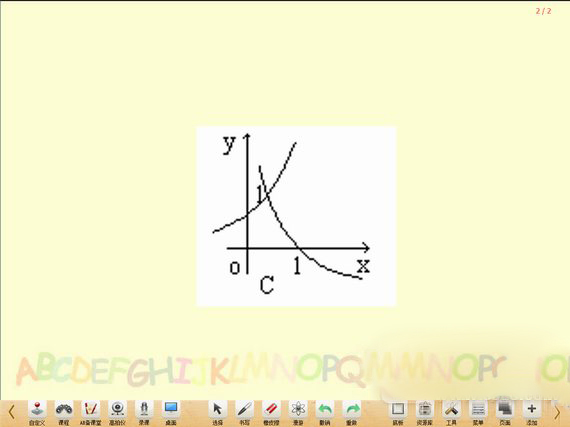
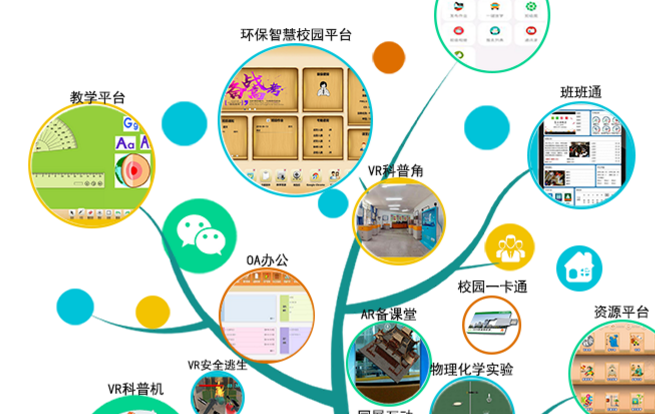
 七彩课堂教科版科学1-6年级上册教学资源包电子版
七彩课堂教科版科学1-6年级上册教学资源包电子版
 23秋七彩课堂英语人教版九年级上册教学资源包【课件+教案】
23秋七彩课堂英语人教版九年级上册教学资源包【课件+教案】
 七彩课堂人教版英语八年级上册课件PPT【教案】
七彩课堂人教版英语八年级上册课件PPT【教案】
 23秋初中英语人教版七年级上册教学资源包【课件+教案】
23秋初中英语人教版七年级上册教学资源包【课件+教案】
 23秋七彩课堂人教PEP版英语四年级上册教学资源包最新版
23秋七彩课堂人教PEP版英语四年级上册教学资源包最新版
 23秋初中数学人教版九年级上册教学资源包[课件+教案]
23秋初中数学人教版九年级上册教学资源包[课件+教案]
 23秋七彩课堂人教版数学八年级上册教学资源包最新版
23秋七彩课堂人教版数学八年级上册教学资源包最新版
 23秋七彩课堂人教版数学七年级上册课件PPT电子版
23秋七彩课堂人教版数学七年级上册课件PPT电子版
 23秋七彩课堂统编版语文九年级上册课件PPT最新版
23秋七彩课堂统编版语文九年级上册课件PPT最新版
 23秋七彩课堂统编版语文八年级上册教学资源包【课件+教案】
23秋七彩课堂统编版语文八年级上册教学资源包【课件+教案】
 2023年秋七彩课堂语文课件1-6年级上册合集【课件+教案】
2023年秋七彩课堂语文课件1-6年级上册合集【课件+教案】
 2023嘉善空中课堂客户端1.7.73 官方版
2023嘉善空中课堂客户端1.7.73 官方版
 智慧中小学电脑版1.10 官方版
智慧中小学电脑版1.10 官方版
 优巡监考系统电脑客户端v1.1.1_t 官方版
优巡监考系统电脑客户端v1.1.1_t 官方版
 日照教育云电脑版1.0.7 安卓版
日照教育云电脑版1.0.7 安卓版
 天一阅卷系统客户端v3.5 官方PC版
天一阅卷系统客户端v3.5 官方PC版
 人教教学易电脑客户端1.5.0.13 官方版
人教教学易电脑客户端1.5.0.13 官方版
 学思教师用书专用平台电子试卷【支持打印】免费版
学思教师用书专用平台电子试卷【支持打印】免费版
 国家中小学智慧教育平台电子教材(中小学电子教材)可打印版
国家中小学智慧教育平台电子教材(中小学电子教材)可打印版
 新教科版六年级科学下册课件【课件+教学设计】
新教科版六年级科学下册课件【课件+教学设计】
 七彩课堂人教版pep六年级下册英语课件最新版
七彩课堂人教版pep六年级下册英语课件最新版
 高途课堂pc客户端下载8.9.1 简体中文官方版
高途课堂pc客户端下载8.9.1 简体中文官方版
 豌豆思维PC客户端2.17.0 电脑版
豌豆思维PC客户端2.17.0 电脑版
 学而思网校电脑客户端v9.71.2 官方免费版
学而思网校电脑客户端v9.71.2 官方免费版
 掌门优课学生客户端1.1.12 学生版
掌门优课学生客户端1.1.12 学生版
 拓课云课堂客户端4.1.9 官方最新版
拓课云课堂客户端4.1.9 官方最新版
 鲸鱼外教培优客户端(鲸鱼学堂)2.2.5pc版
鲸鱼外教培优客户端(鲸鱼学堂)2.2.5pc版
 有道云教室教师端2.1.1 电脑版
有道云教室教师端2.1.1 电脑版
 好分数辅导电脑版2.1.79.3 官方最新版
好分数辅导电脑版2.1.79.3 官方最新版
 学霸君有课客户端1.0.10.0 pc版
学霸君有课客户端1.0.10.0 pc版
 猿辅导老师版客户端5.60.0官方免费版
猿辅导老师版客户端5.60.0官方免费版


 eztest考试系统1.2.11 官方版
eztest考试系统1.2.11 官方版 七彩课堂二年级上册语文课件2023秋季更新部
七彩课堂二年级上册语文课件2023秋季更新部 七彩课堂部编版一年级上册语文课件+教案202
七彩课堂部编版一年级上册语文课件+教案202 七彩课堂统编版四年级上册语文ppt课件电子版
七彩课堂统编版四年级上册语文ppt课件电子版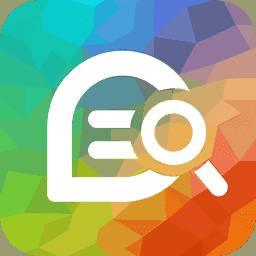 七彩课堂统编版六年级上册语文ppt课件【课件
七彩课堂统编版六年级上册语文ppt课件【课件 七彩课堂部编版五年级上册语文教学课件PPT2
七彩课堂部编版五年级上册语文教学课件PPT2 青岛市促进中小学生全面发展十个一项目管理
青岛市促进中小学生全面发展十个一项目管理 2023春七彩课堂四年级下册语文课件PPT【课件
2023春七彩课堂四年级下册语文课件PPT【课件 七彩课堂人教版一年级上数学课件+课练电子版
七彩课堂人教版一年级上数学课件+课练电子版 唐诗三百首全集mp3格式免费版
唐诗三百首全集mp3格式免费版